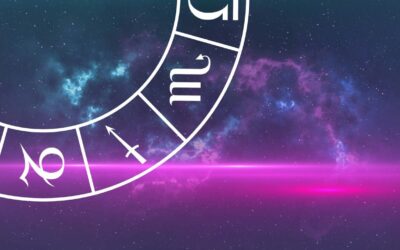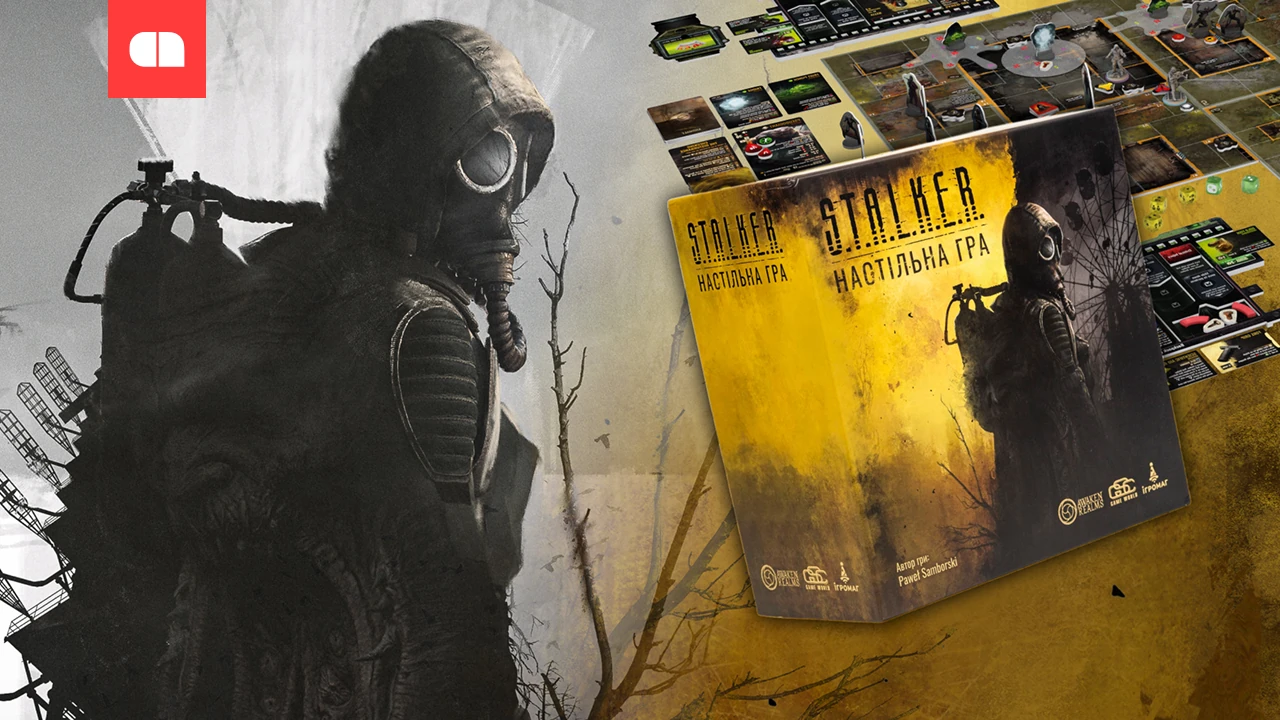Как управлять обновлениями и разрешить ошибки обновления в Windows 11

Обновления системы необходимы для поддержания безопасности и производительности устройства, а Windows 11 не является исключением. Microsoft часто запускает обновления, которые обеспечивают улучшения безопасности, новые функции и исправления для различных ошибок. Однако иногда эти обновления могут вызвать неожиданные ошибки или проблемы.
В этой статье вы узнаете, как эффективно управлять обновлениями и решить самые распространенные ошибки обновления в Windows 11, чтобы избежать разочарования и обеспечить оптимальное функционирование вашей системы.
Чтобы извлечь выгоду из последних функций и безопасной системы, важно знать, как правильно обрабатывать обновления. Windows 11 поставляется с системой автоматического обновления, но вы можете управлять тем, как они загружаются и установлены.
Доступ Настройки → обновление WindowsПолем Здесь вы увидите статус доступных обновлений и параметров. Вы можете немедленно установить обновления или отложить их, в зависимости от ваших предпочтений. Если вы хотите строго контролировать процесс, перейдите к Расширенные вариантыгде вы можете установить:
- Приостановка обновлений В течение периода до 5 недель, если вы хотите избежать возможных ошибок в последних обновлениях.
- Активные часычтобы обновления не прерывали повседневную деятельность. Windows будет избегать автоматических перезагрузков в этих интервалах.
Рекомендуется разрешить автоматическую загрузку обновлений безопасности, но вручную проверить основные обновления перед установкой, особенно если вы используете сенситивные системы.
Наиболее распространенные ошибки обновления и как их решить
Даже если Windows 11 хорошо управляет обновлениями, могут возникнуть ошибки. Вот некоторые из самых распространенных проблем и их решения:
- Код ошибки 0x800f081f — Эта ошибка обычно происходит из -за поврежденных системных файлов. Чтобы решить это:
- Открыть Командная строка с правами администратора и типами: SFC /Scannow
- Нажмите Enter. Система сканирует и автоматически восстанавливает коррумпированные файлы.
- Если проблема сохраняется, используйте команду: DIND /Online /Cleanup-Image /RestoreHealth.
- Обновления остаются заблокированными в определенном проценте (например, 0% или 99%) — Эта проблема может быть вызвана слабыми подключениями к Интернету или конфликтами с другими процессами.
- Проверьте подключение к Интернету и перезапустите маршрутизатор.
- Он временно отключает антивирус, потому что он может блокировать некоторые обновления.
- Если проблема сохраняется, перезапустите службу обновления Windows:
- Нажимать Win + rтип
services.mscи нажмите Enter. - Находить Обновление Windowsсправа -клик и выберите ПерезапускПолем
- Нажимать Win + rтип
- Ошибка 0x8024A203 — Это происходит часто, когда система испытывает трудности с загрузкой файлов обновлений.
- Скачать и запустить Устранение неполадок Windows:
- Идти в Настройки → Система → Устранение неполадок → другие инструменты для устранения неполадокПолем
- Выбирать Обновление Windows и нажмите ПрокатываниеПолем
- Инструмент будет обнаружить и отремонтировать проблемы автоматически.
- Скачать и запустить Устранение неполадок Windows:
Если нет решения, вы можете вручную загрузить обновления из каталога Microsoft Update, где вы можете найти отдельные пакеты для установки.
Как избежать будущих проблем с обновлениями
Чтобы предотвратить проблемы, возникающие в будущих обновлениях, есть некоторые хорошие практики:
- Держите систему в чистоте и обновленной — Периодически запускает антивирусное сканирование и устраняет временные файлы, используя приложение Очистка диска или Смысл храненияПолем
- Сделайте регулярную резервную копию — Используйте интегрированный инструмент резервного копирования в Windows или внешние решения для сохранения важных данных перед основными обновлениями.
- Обновления драйверов — Некоторые ошибки обновления возникают из -за неподготовленных драйверов. Периодически проверяйте веб -сайты производителей оборудования на наличие последних версий.
- Мониторирует форумы Microsoft — Если обновление вызывает большие проблемы, пользователи быстро сообщают о официальных форумах. Таким образом, вы можете решить, стоит ли отложить установку.
Кроме того, полезно для настройки обновлений, чтобы они не были установлены сразу после запуска. Многие проблемы быстро решаются Microsoft с помощью дополнительного патча, вскоре доступного после первоначального обновления.
Управление обновлениями в Windows 11 иногда может показаться сложным, особенно когда возникают неожиданные ошибки. Тем не менее, с правильными шагами и небольшим вниманием вы можете быстро решить самые распространенные проблемы и насладиться безопасной и стабильной системой. Обновления — это не только необходимость, но и возможность извлечь выгоду из последних функций и улучшений производительности.